Home Entertainment
iPhone oder Handy mit Fernseher verbinden - so geht’s
Schritt-für-Schritt-Anleitung
Sie können das iPhone oder ein Android-Handy mit dem Fernseher verbinden. So streamen Sie Inhalte vom Smartphone auf den TV. Auch möglich ist die Übertragung von Dateien wie Bildern und Videos. Das funktioniert mit oder ohne Kabel – diese Möglichkeiten stehen Ihnen zur Verfügung.
Lesedauer: 3 Minuten

TEILEN
iPhone via AirPlay mit dem Fernseher verbinden
Sie können Inhalte von Ihren Apple-Geräten wie dem iPhone kabellos mit AirPlay übertragen. Dafür benötigen Sie entweder einen AirPlay 2-kompatiblen Smart-TV oder ein Apple TV, das mit dem Fernseher verbunden ist. Auf diese Art streamen Sie Videos, sehen Fotos auf dem Fernseher an und können Ihren ganzen iPhone-Bildschirm auf dem TV betrachten.
Fotos und Videos vom iPhone auf den Fernseher streamen:
- Verbinden Sie das iPhone sowie den Apple TV oder den AirPlay 2-kompatiblen Fernseher mit demselben WLAN.
- Wählen Sie das gewünschte Video auf dem iPhone aus. Oder das Foto, das auf dem TV angezeigt werden soll.
- Tippen Sie auf „AirPlay“. In manchen Apps wie der Fotos-App tippen Sie erst auf „Teilen“ und dann auf „AirPlay“.
- Wählen Sie den Apple TV oder den AirPlay 2-kompatiblen TV aus.
- Sie beenden das Streamen, indem Sie in der jeweiligen App auf „AirPlay“ und dann in der Liste auf das iPhone tippen.
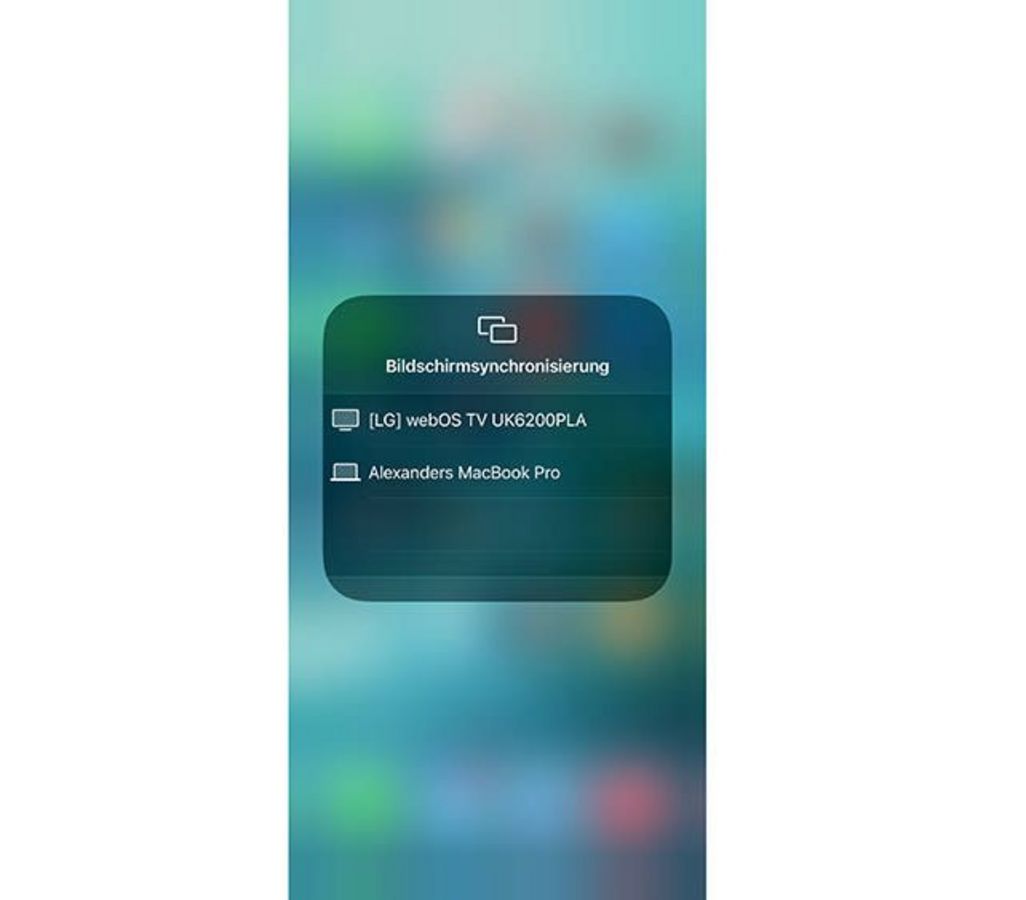
Das iPhone-Display auf dem Fernseher spiegeln:
- Verbinden Sie das iPhone sowie den Apple TV oder den AirPlay 2-kompatiblen Fernseher mit demselben WLAN.
- Öffnen Sie das Kontrollzentrum, indem Sie von der rechten oberen Bildschirmecke nach unten streichen.
- Tippen Sie auf „Bildschirmsynchronisierung“.
- Wählen Sie den Apple TV oder den AirPlay 2-kompatiblen Smart-TV aus.
- Falls auf dem TV-Bildschirm ein AirPlay-Code zu sehen ist, tippen Sie ihn auf dem iPhone ein.

iPhone via Kabel mit dem Fernseher verbinden
Sie können alles auf dem iPhone-Display mit einem Kabel auf dem Fernseher anzeigen lassen. Auch die Tonübertragung funktioniert auf diese Weise. Dafür benötigen Sie den Lightning Digital AV Adapter und ein HDMI-Kabel. Am Adapter befindet sich ein Lightning-Port, den Sie in das iPhone stecken. Auf der anderen Seite stecken Sie ein HDMI-Kabel ein und verbinden es mit dem TV. Das war es auch schon. Der Haken: Das Bild wird nur in bis zu Full-HD-Auflösung auf dem TV dargestellt.
Android-Handy ohne Kabel mit dem Fernseher verbinden
Android-Smartphones können Inhalte wie Filme und Serien von Streaming-Anbietern wie Netflix und Amazon Video direkt auf dem Fernseher darstellen. Sie brauchen dazu kein zusätzliches Gerät und alle modernen Android-Handys (ab Android 4.2) sowie Smart-TVs sind dazu in der Lage. Der dazu genutzte Übertragungsstandard nennt sich „Miracast“, was allerdings in der Regel nirgends ausgeschrieben steht.
- Verbinden Sie das Android-Handy und den Smart-TV mit demselben WLAN-Netzwerk.
- Öffnen Sie die App mit den Inhalten, die auf dem Fernseher dargestellt werden sollen.
- Sie sehen in der App ein Icon mit einem Quadrat und in der linken unteren Ecke zwei Kreisen. Tippen Sie darauf.
- Wählen Sie das Gerät aus, auf dem der Inhalt dargestellt werden soll.
- Jetzt sehen Sie den Inhalt auf dem TV – und können das Handy als Fernbedienung verwenden.
Alternativ wählen Sie als Ziel, auf dem der Inhalt dargestellt werden soll, ein Streaming-Gerät aus wie Google Chromecast und den Fire TV Stick. Dieses verbinden Sie via HDMI mit dem Fernseher. Solche Streaming-Geräte werden in der Regel länger mit Updates der Streaming-Apps wie Netflix versorgt.
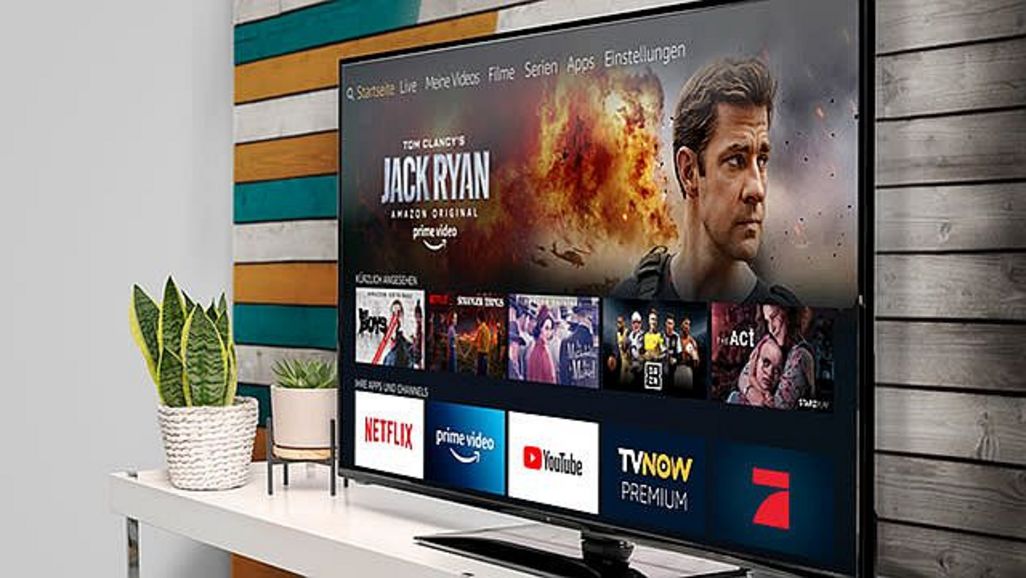
Android-Handy via HDMI-Kabel mit dem Fernseher verbinden
Sie können Android-Handys auch via HDMI-Kabel an den Fernseher anschließen. Dafür brauchen Sie nur einen USB-C-zu-HDMI-Adapter und für ältere Android-Smartphones einen micro-USB-zu-HDMI-Adapter. Mit dieser Methode wird der Inhalt deines Handys auf den Fernseher gespiegelt – im Grunde so, als würden Sie einen Monitor an einen PC anschließen. Ältere Handys nutzen das MHL-Protokoll und neuere mit USB-C den HDMI Alt Mode zur Übertragung.
Android-Handy via USB mit dem Fernseher verbinden
Sie haben ebenso die Option, Dateien wie Fotos auf den Fernseher zu kopieren. Dafür benötigt er nur genügend internen Speicher und zur Darstellung eine Fotogalerie-Anwendung. So können Sie Bilder vom Handy auf dem Fernseher ansehen. Alle Smart-TVs sollten dazu in der Lage sein, und ebenso einige ältere Fernseher. Sie benötigen dafür lediglich einen USB-C- oder micro-USB-zu-USB-A-Adapter. Fernseher haben aktuell noch keinen USB-C-Eingang, sondern den größeren USB-A-Port.
- Verbinden Sie das Handy über den USB-Adapter mit dem TV.
- Auf dem Handy öffnet sich ein Fenster. Wählen Sie dort die USB-Option zum Übertragen von Dateien aus.
- Das Handy wird vom Fernseher als externer Speicher erkannt, ähnlich wie eine USB-Festplatte. Auf dem TV sollten Sie nun Dateien auf dem Handyspeicher zum Kopieren auswählen können.

Inhalte vom iPhone oder Android-Handy mit einer DLNA-App auf den Fernseher streamen
Sie können auch das Streaming-Protokoll DLNA für die Übertragung von Dateien auf den Fernseher verwenden. Das funktioniert ohne Kabel über eine gemeinsame WLAN-Verbindung. Allerdings ist das nur mit lokal auf dem Handy gespeicherten Dateien wie Musikstücken, Filmen und Bildern möglich sowie bei manchen DLNA-Apps wie LocalCast mit Inhalten von Google Drive, Dropbox und Websites. Auf Streaming-Services wie Netflix und Disney+ können die DLNA-Apps nicht zugreifen. Um diese Methode zu nutzen, müssen Sie eine DLNA-App wie LocalCast (Android, iOS) oder AllCast (Android, iOS) auf dem Smartphone installieren.
TEILEN










